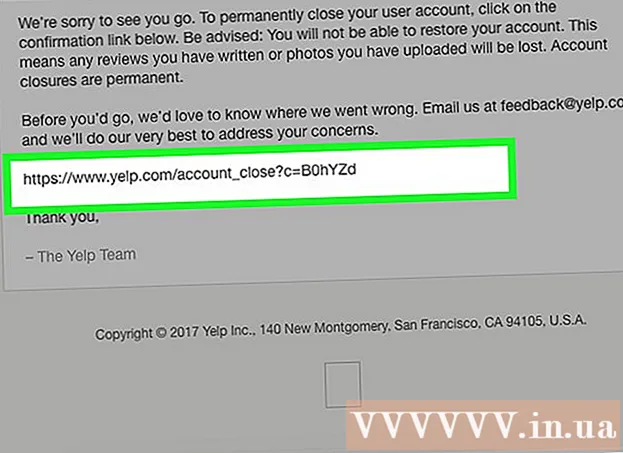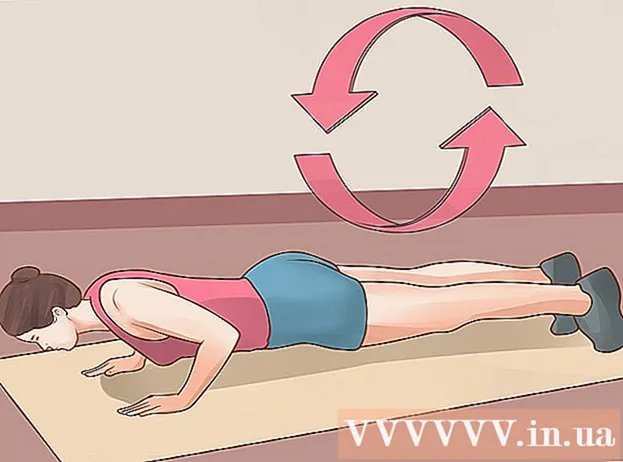Autora:
Roger Morrison
Data De La Creació:
19 Setembre 2021
Data D’Actualització:
1 Juliol 2024
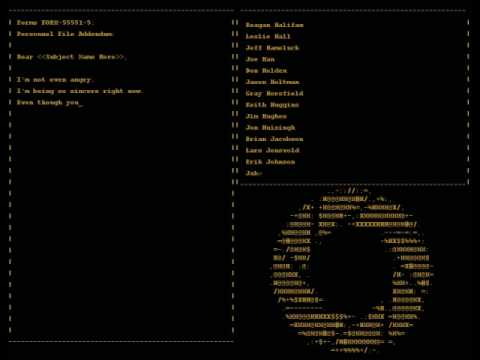
Content
- Per trepitjar
- Mètode 1 de 3: Word 2007/2010/2013 (Windows)
- Mètode 2 de 3: Word 2011 (Mac)
- Mètode 3 de 3: Word 2003 (Windows) o Word 2004/2008 (Mac)
Una nota a peu de pàgina permet citar fonts o explicar un concepte en detall sense fer que el text sigui incoherent. Word facilita la gestió de les notes a peu de pàgina, perquè es numeren automàticament i perquè la nota al peu creix o es redueix a mesura que canvia la quantitat de text. Afegiu un toc professional al vostre document aplicant estratègicament notes a peu de pàgina per aclarir informació i citar fonts.
Per trepitjar
Mètode 1 de 3: Word 2007/2010/2013 (Windows)
 Feu clic a la pestanya "Referències". Es poden trobar a la part superior de la finestra, normalment entre "Disseny de pàgina" i "Correus de correu". Us permet inserir diverses eines de referència, com ara una taula de continguts, notes a peu de pàgina i notes finals, cites, subtítols i molt més.
Feu clic a la pestanya "Referències". Es poden trobar a la part superior de la finestra, normalment entre "Disseny de pàgina" i "Correus de correu". Us permet inserir diverses eines de referència, com ara una taula de continguts, notes a peu de pàgina i notes finals, cites, subtítols i molt més.  Col·loqueu el cursor a la ubicació que vulgueu. Per defecte, les notes a peu de pàgina s’indiquen amb números en superíndex. Col·loqueu el cursor on hauria de ser el número.
Col·loqueu el cursor a la ubicació que vulgueu. Per defecte, les notes a peu de pàgina s’indiquen amb números en superíndex. Col·loqueu el cursor on hauria de ser el número.  Feu clic al botó "Insereix nota al peu". Es poden trobar al grup "Notes a peu de pàgina" de la pestanya "Referències". S'introdueix la numeració de les notes a peu de pàgina i s'afegeix una línia separada per a la nota al peu de pàgina. El cursor es col·loca automàticament a la part inferior de la pàgina perquè pugueu introduir la nota al peu.
Feu clic al botó "Insereix nota al peu". Es poden trobar al grup "Notes a peu de pàgina" de la pestanya "Referències". S'introdueix la numeració de les notes a peu de pàgina i s'afegeix una línia separada per a la nota al peu de pàgina. El cursor es col·loca automàticament a la part inferior de la pàgina perquè pugueu introduir la nota al peu. - Una nota final és la mateixa que una nota a peu de pàgina, tret que la referència es col·loqui al final del document. Per defecte, aquesta llista de referència es troba en números romans (i, ii, iii, etc.).
- Una altra manera és prémer Ctrl+Alt+F. per crear la nota a peu de pàgina o Ctrl+Alt+D. per crear una nota final.
 Canvieu la forma de numerar les vostres notes a peu de pàgina. Per defecte, la numeració de notes a peu de pàgina augmentarà al llarg del document. Podeu canviar-ho per una numeració per pàgina o per secció.
Canvieu la forma de numerar les vostres notes a peu de pàgina. Per defecte, la numeració de notes a peu de pàgina augmentarà al llarg del document. Podeu canviar-ho per una numeració per pàgina o per secció. - Feu clic al botó Menú a l'extrem inferior dret del grup "Notes al peu". Això obrirà la finestra "Nota al peu i nota final". Al grup "Format", ajusteu "Numeració" per indicar per on hauria de començar la numeració.
- Podeu inserir marques de salts de secció al document fent clic a la pestanya "Disseny de pàgina", després al botó "Salts" del grup "Configuració de pàgina" i, a continuació, seleccioneu el tipus de salts que vulgueu inserir. A part de canviar la forma de numerar les notes al peu, les seccions són ideals per fer canvis de format a parts específiques del document.
 Canvieu el format de la nota al peu. Si preferiu utilitzar símbols en lloc de números, voleu que apareguin les notes a peu de pàgina en comptes del text en comptes de situar-se a la part inferior de la pàgina, o si voleu que la numeració comenci amb un número diferent, podeu indicar-ho a la finestra "Nota al peu i Nota final ". Feu clic al botó Menú a l'extrem inferior dret del grup "Notes al peu" per obrir-lo.
Canvieu el format de la nota al peu. Si preferiu utilitzar símbols en lloc de números, voleu que apareguin les notes a peu de pàgina en comptes del text en comptes de situar-se a la part inferior de la pàgina, o si voleu que la numeració comenci amb un número diferent, podeu indicar-ho a la finestra "Nota al peu i Nota final ". Feu clic al botó Menú a l'extrem inferior dret del grup "Notes al peu" per obrir-lo. - Feu clic a Símbol ... per triar un símbol. Podeu triar qualsevol caràcter entre qualsevol tipus de lletra, però per defecte obrirà el tipus de lletra "Símbols".
Mètode 2 de 3: Word 2011 (Mac)
 Aneu a Disseny d'impressió. fer clic a Estàtua i seleccioneu Disseny d'impressió.
Aneu a Disseny d'impressió. fer clic a Estàtua i seleccioneu Disseny d'impressió.  Col·loqueu el cursor a la ubicació que vulgueu. Col·loqueu el cursor al text on hauria d'estar la numeració de les notes a peu de pàgina.
Col·loqueu el cursor a la ubicació que vulgueu. Col·loqueu el cursor al text on hauria d'estar la numeració de les notes a peu de pàgina.  Inseriu la nota a peu de pàgina. Feu clic a la pestanya "Elements del document" i, a continuació, al botó "Nota al peu de pàgina" del grup "Cites". S'introduirà una nota a peu de pàgina a la posició del cursor i el cursor apareixerà a la posició inferior de la pàgina per introduir el text de la nota a peu de pàgina. El text de la nota al peu es col·loca a la mateixa pàgina que la nota al peu, separada de la resta del text per una línia.
Inseriu la nota a peu de pàgina. Feu clic a la pestanya "Elements del document" i, a continuació, al botó "Nota al peu de pàgina" del grup "Cites". S'introduirà una nota a peu de pàgina a la posició del cursor i el cursor apareixerà a la posició inferior de la pàgina per introduir el text de la nota a peu de pàgina. El text de la nota al peu es col·loca a la mateixa pàgina que la nota al peu, separada de la resta del text per una línia. - També podeu utilitzar ⌘ Cmd+⌥ Opt+F. per crear la nota a peu de pàgina o ⌘ Cmd+⌥ Opt+E per crear una nota final.
 Canvieu el format de la nota a peu de pàgina. Si preferiu utilitzar símbols en lloc de números, voleu que apareguin les notes a peu de pàgina en comptes del text en lloc de situar-se a la part inferior de la pàgina, o si voleu que la numeració comenci amb un número diferent, podeu indicar-ho a la finestra "Nota al peu i Nota final ". fer clic a Insereix i seleccioneu Nota al peu de pàgina.
Canvieu el format de la nota a peu de pàgina. Si preferiu utilitzar símbols en lloc de números, voleu que apareguin les notes a peu de pàgina en comptes del text en lloc de situar-se a la part inferior de la pàgina, o si voleu que la numeració comenci amb un número diferent, podeu indicar-ho a la finestra "Nota al peu i Nota final ". fer clic a Insereix i seleccioneu Nota al peu de pàgina. - Feu clic a Símbol ... per triar un símbol. Podeu triar qualsevol caràcter entre qualsevol tipus de lletra, però per defecte obrirà el tipus de lletra "Símbols".

- Per defecte, la numeració de notes a peu de pàgina augmentarà al llarg del document. Podeu canviar-ho per una numeració per pàgina o per secció. Al grup "Format", trieu al menú "Numeració" on voleu que es comenci la numeració de les notes a peu de pàgina.

- Podeu aplicar els canvis de format al text seleccionat, a la secció actual o a tot el document.

- Feu clic a Símbol ... per triar un símbol. Podeu triar qualsevol caràcter entre qualsevol tipus de lletra, però per defecte obrirà el tipus de lletra "Símbols".
Mètode 3 de 3: Word 2003 (Windows) o Word 2004/2008 (Mac)
 Canvieu al disseny d'impressió. fer clic a Estàtua i seleccioneu Disseny d'impressió.
Canvieu al disseny d'impressió. fer clic a Estàtua i seleccioneu Disseny d'impressió.  Col·loqueu el cursor a la ubicació que vulgueu. Col·loqueu el cursor al text on hauria d'estar la numeració de les notes a peu de pàgina.
Col·loqueu el cursor a la ubicació que vulgueu. Col·loqueu el cursor al text on hauria d'estar la numeració de les notes a peu de pàgina.  Inseriu la nota a peu de pàgina. fer clic a Insereix → Referències → Nota al peu de pàgina ... per obrir la finestra "Nota al peu i nota final". Seleccioneu "Nota al peu" i trieu un mètode de numeració. Podeu fer que Word compti automàticament les notes a peu de pàgina o bé podeu triar un símbol per inserir-vos.
Inseriu la nota a peu de pàgina. fer clic a Insereix → Referències → Nota al peu de pàgina ... per obrir la finestra "Nota al peu i nota final". Seleccioneu "Nota al peu" i trieu un mètode de numeració. Podeu fer que Word compti automàticament les notes a peu de pàgina o bé podeu triar un símbol per inserir-vos. - A Word 2004/2008, feu clic a Insereix → Nota al peu de pàgina ....
- Una altra manera és seguir endavant Ctrl+Alt+F. per crear una nota a peu de pàgina o Ctrl+Alt+D. per crear una nota final al Windows. Al Mac, premeu ⌘ Cmd+⌥ Opt+F. per crear una nota a peu de pàgina o ⌘ Cmd+⌥ Opt+E per crear una nota final.
 Introduïu el text de la nota al peu. Es crea la nota a peu de pàgina i es col·loca el cursor a la part inferior de la pàgina, de manera que pugueu introduir el text de la nota a peu de pàgina. A continuació, torneu a fer clic al document per continuar.
Introduïu el text de la nota al peu. Es crea la nota a peu de pàgina i es col·loca el cursor a la part inferior de la pàgina, de manera que pugueu introduir el text de la nota a peu de pàgina. A continuació, torneu a fer clic al document per continuar.